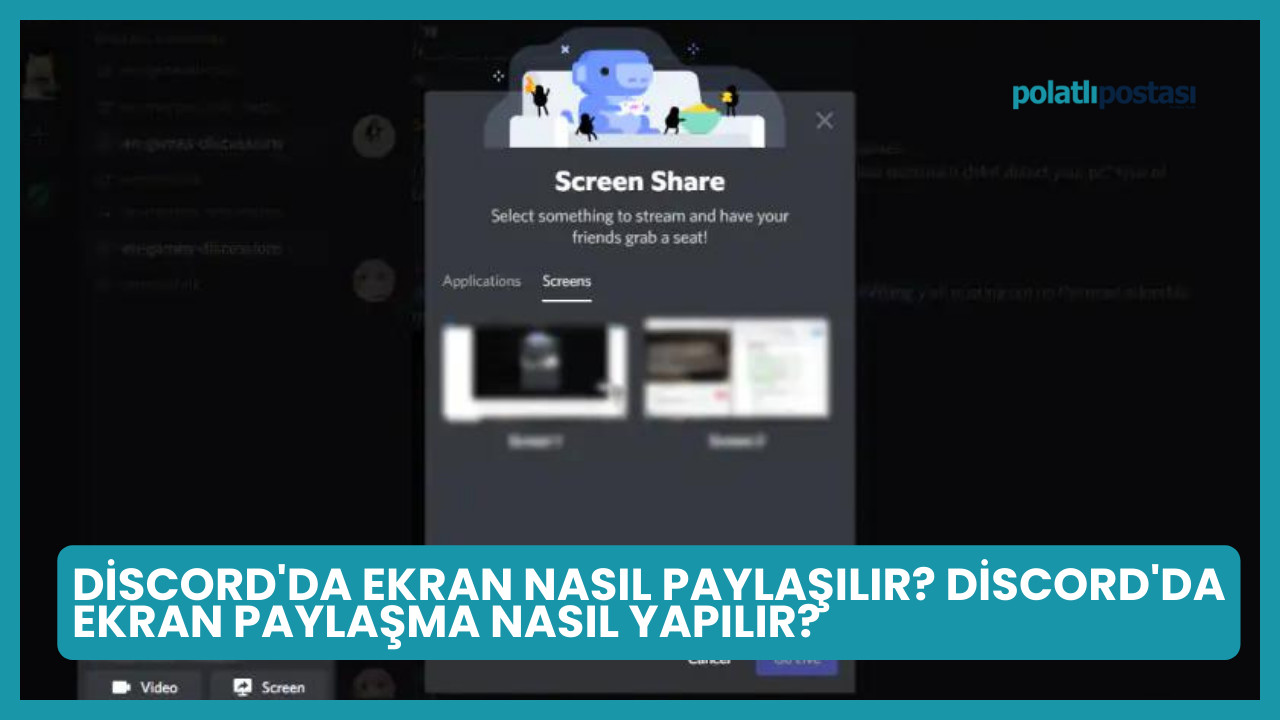Discord'un kullanıcı dostu ara yüzü, bu işlemi kolay ve hızlı bir şekilde gerçekleştirmenize olanak tanır. Bu kılavuz, Discord sunucusunda veya özel bir sohbet içinde ekran paylaşmanın adımlarını adım adım açıklamaktadır. Artık iş arkadaşlarınızla toplantıda belge paylaşmak, oyun oynarken strateji tartışmak veya arkadaşlarınızla içerik gösteriminde bulunmak için Discord'un ekran paylaşma özelliğini sorunsuzca kullanabilirsiniz.
Discord'da Ekran Nasıl Paylaşılır?
Discord'un ekran paylaşma özelliği, kullanıcılarına etkileşimli bir iletişim deneyimi sunmanın yanı sıra bir dizi farklı senaryoda işbirliği yapma ve bilgi paylaşma imkanı tanır. Bu özellik, hem Discord sunucularında hem de özel sohbetlerde kullanılabilir. Discord sunucularında ekran paylaşmak istiyorsanız, ilgili sunucuya katılmanız ve bir ses kanalına bağlanmanız gerekmektedir. Özel sohbetlerde ise paylaşımı başlatmak için ilgili mesaja tıklamanız ve ardından sesli veya görüntülü aramayı seçmeniz yeterlidir.
Ekran paylaşırken, Discord size seçenekler sunar. Tüm ekranınızı paylaşabilir veya belirli bir uygulama penceresini seçebilirsiniz. Ayrıca, paylaştığınız ekranın kalitesini belirleyebilirsiniz. Bu, Discord'un esnek ve kullanıcı dostu bir arayüz sunarak, kullanıcıların ihtiyaçlarına uygun bir şekilde ekran paylaşmalarını sağlar.
Bu özellik sayesinde, iş dünyasından oyun oynamaya, uzaktan eğitimden sosyal etkileşimlere kadar birçok farklı bağlamda etkileşimli ve anlık bir paylaşım deneyimi yaşanabilir. Discord'un ekran paylaşma özelliği, kullanıcıların çeşitli ihtiyaçlarına hitap ederken aynı zamanda basit ve kullanıcı dostu bir arayüz sunarak bu işlemleri kolaylaştırır.